Diagnostika problému
Během monitorování privátní mobilní sítě můžete najít problémy se sítí. Například připojení nebo síťová funkce nemusí fungovat podle očekávání. V takovém případě můžete k diagnostice nahlášených problémů použít nástroj pro distribuované trasování , což je diagnostický nástroj pro síťové problémy, který nabízí Azure Private 5G Core.
Distribuovaný nástroj pro trasování umožňuje shromažďovat podrobné trasování pro toky signalizace zahrnující instanci jádra paketů. Každé trasování představuje výsledky jedinečného výskytu síťové aktivity. Prostřednictvím webového grafického uživatelského rozhraní (GUI) můžete pomocí trasování diagnostikovat řadu běžných problémů s konfigurací, sítí a interoperabilitou ovlivňujících síťové služby.
Distribuovaný nástroj pro trasování je k dispozici z elementu aplikační služby (ASE), na kterém běží instance jádra paketů. Vzhledem k tomu, že se nástroj nachází v každé lokalitě v privátní mobilní síti, není příliš závislý na šířce pásma sítě nebo cloudovém připojení. Pomocí nástroje můžete rychle diagnostikovat problémy se sítí a minimalizovat jejich dopad na síťové služby.
Důležité
Pokud chcete efektivně diagnostikovat problémy v privátní mobilní síti, musíte znát síťové funkce, které poskytuje Azure Private 5G Core. Další informace o síťových funkcích najdete v tématu Architektura jádra paketů.
Pokud nemůžete najít hlavní příčinu problému s distribuovaným nástrojem pro trasování, Azure Private 5G Core vám umožní shromáždit diagnostický balíček z příslušné lokality. podpora Azure technici pak můžou balíček použít k tomu, aby vám pomohli. Kromě toho azure Private 5G Core umožňuje k analýze paketů roviny dat použít nástroj UPFT (User Plane Function Trace).
Video: Diagnostika problému
Následující video obsahuje přehled toho, jak diagnostikovat problémy v Privátním 5G jádru Azure:
Přístup k distribuovanému nástroji pro trasování
Adresa URL pro přístup k distribuovanému nástroji pro trasování je následující:
https://<LocalMonitoringIP>/sas
Tady <LocalMonitoringIP> je IP adresa pro přístup k místním monitorovacím nástrojům, které jste nastavili při konfiguraci sítě pro správu během nasazení Azure Private 5G Core.
Azure Private 5G Core poskytuje dvě metody ověřování pro distribuovaný nástroj pro trasování:
- Microsoft Entra: Metoda Microsoft Entra umožňuje uživatelům přihlásit se pomocí svých účtů Azure.
- Uživatelské jméno a heslo: Metoda uživatelského jména a hesla umožňuje uživatelům přihlásit se pomocí výchozího účtu.
Kdykoli je to možné, použijte metodu Microsoft Entra, protože je bezpečnější. Pokud nemáte stabilní připojení k Azure, použijte metodu uživatelského jména a hesla. Při nasazování nebo úpravě webu můžete zvolit upřednostňovanou metodu ověřování. Podrobné pokyny ke konfiguraci a používání těchto metod ověřování najdete v tématu Distribuované trasování.
HTTPS zabezpečuje přístup k distribuovanému nástroji pro trasování. K ověření přístupu k nástroji můžete použít certifikát podepsaný svým držitelem nebo zadat vlastní. Článek Úprava konfigurace místního přístupu v lokalitě obsahuje podrobné pokyny ke kontrole nebo úpravě přístupového certifikátu.
Podrobnosti diagnostiky, které můžete zkontrolovat
Distribuovaný nástroj pro trasování poskytuje podrobné informace o signalizačních tocích a chybách prostřednictvím tří zobrazení:
- Souhrnné zobrazení: Souhrn jednotlivých toků nebo chyb.
- Podrobné zobrazení časové osy : Posloupnost operací a událostí, ke kterým došlo během toku nebo chyby.
- Zobrazení Toku volání: Posloupnost zpráv, které proudí mezi komponentami, ke kterým došlo během toku nebo chyby.
Každá položka v zobrazení Podrobná časová osa představuje událost. Položka obsahuje datum a čas, kdy došlo k události, a název komponenty, ke které došlo. Podrobnosti o jednotlivých událostech můžete zkontrolovat. Kromě toho můžete události filtrovat podle různých úrovní. Podrobná úroveň událostí například zahrnuje zprávy protokolu sítě a podrobnější podrobnosti událostí.
Zobrazení Tok volání používá diagram k vizuálnímu označení zpráv, které proudí mezi síťovými funkcemi. Jak je znázorněno v následujícím ukázkovém zobrazení, svislé čáry zobrazují síťové komponenty zapojené do toku. Černé čáry označují síťové funkce jádra paketů, které protokolují odesílání nebo příjem zpráv pro tento tok. Šedé čáry označují další komponenty, které zprávy neodkazují. Vodorovná čára zobrazuje jednotlivé signální zprávy, které proudí mezi dvěma síťovými komponentami. Šipka označuje směr toku od odesílající komponenty do přijímající komponenty. Zprávy se zobrazí v diagramu v pořadí, v jakém k nim došlo.
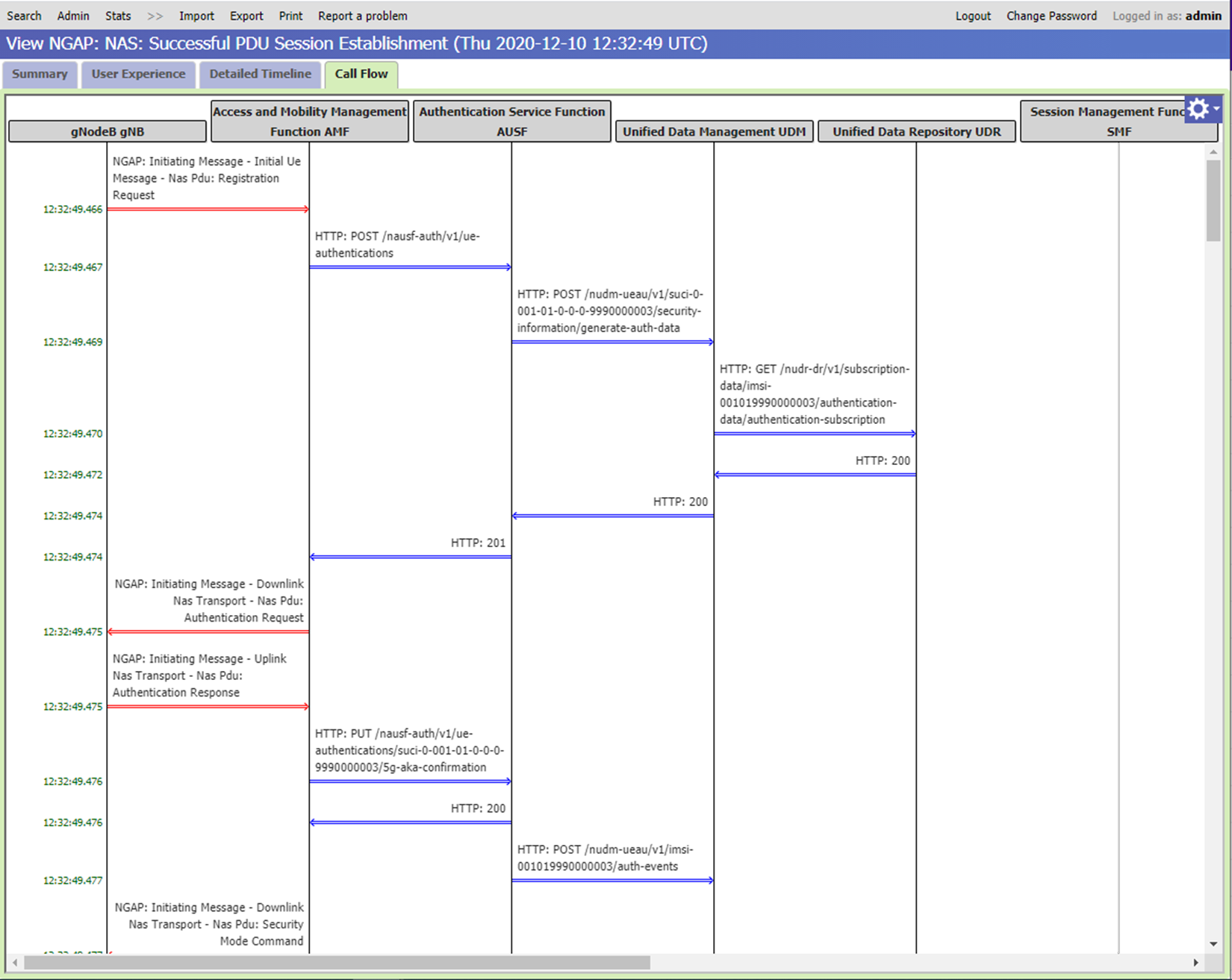
Podrobné pokyny k používání těchto zobrazení najdete v tématu Distribuované trasování.
Vyhledání konkrétních informací
Pokud chcete zjistit hlavní příčinu problému se sítí, musíte najít toky signálu nebo chyby související s konkrétním odběratelem. Distribuovaný nástroj pro trasování umožňuje vyhledávat aktivity zahrnující konkrétního odběratele pomocí svého trvalého identifikátoru předplatného (SUPI) nebo v sítích 4G svou mezinárodní identitu pro předplatitele mobilních zařízení (IMSI). V případě chyb nástroj umožňuje vyhledat výskyty chybového stavu u všech odběratelů.
Kromě toho nástroj pro distribuované trasování umožňuje použít rozsah data a času k určení vlastního časového intervalu, ve kterém chcete vyhledat diagnostická data.
Tip
Dlouhé rozsahy hledání vedou k pomalejším hledáním. Pokud je to možné, doporučujeme ponechat rozsah hledání na hodinu nebo méně.
Podrobné pokyny k hledání informací v nástroji distribuovaného trasování naleznete v tématu Distribuované trasování.
Příklad diagnostiky problému se sítí
Předpokládejme, že část uživatelského vybavení (UE) je zřízena pro lokalitu ve vaší privátní mobilní síti. UE ale nemůže úspěšně komunikovat s datovou sítí.
Pokud chcete zjistit původní příčinu tohoto problému s komunikací, můžete problém diagnostikovat a vyřešit pomocí následujících kroků:
Vyhledejte SUPI UE v distribuovaném nástroji pro trasování.
Na stránce výsledků hledání se může zobrazit událost, která indikuje, že žádost o ověření uživatele je odmítnuta. Tato událost vám říká, že u UE dochází k nějakým problémům s ověřováním.
Otevřete událost tak, že ji vyberete.
V souhrnném zobrazení se může zobrazit následující zpráva:
The authentication credentials were rejected.Pokud chcete podrobněji zkontrolovat podrobnosti o chybě, přejděte do zobrazení toku volání.
Vzhledem k tomu, že funkce ověřovacího serveru (AUSF) zodpovídá za ověřování, můžete zkontrolovat zprávy do AUSF a z AUSF. Například zpráva zobrazená na následující obrazovce značí, že ověřování selhalo, protože ověřovací klíč z UE neodpovídá ověřovacímu klíči ve zřízeném uživatelském prostředí.
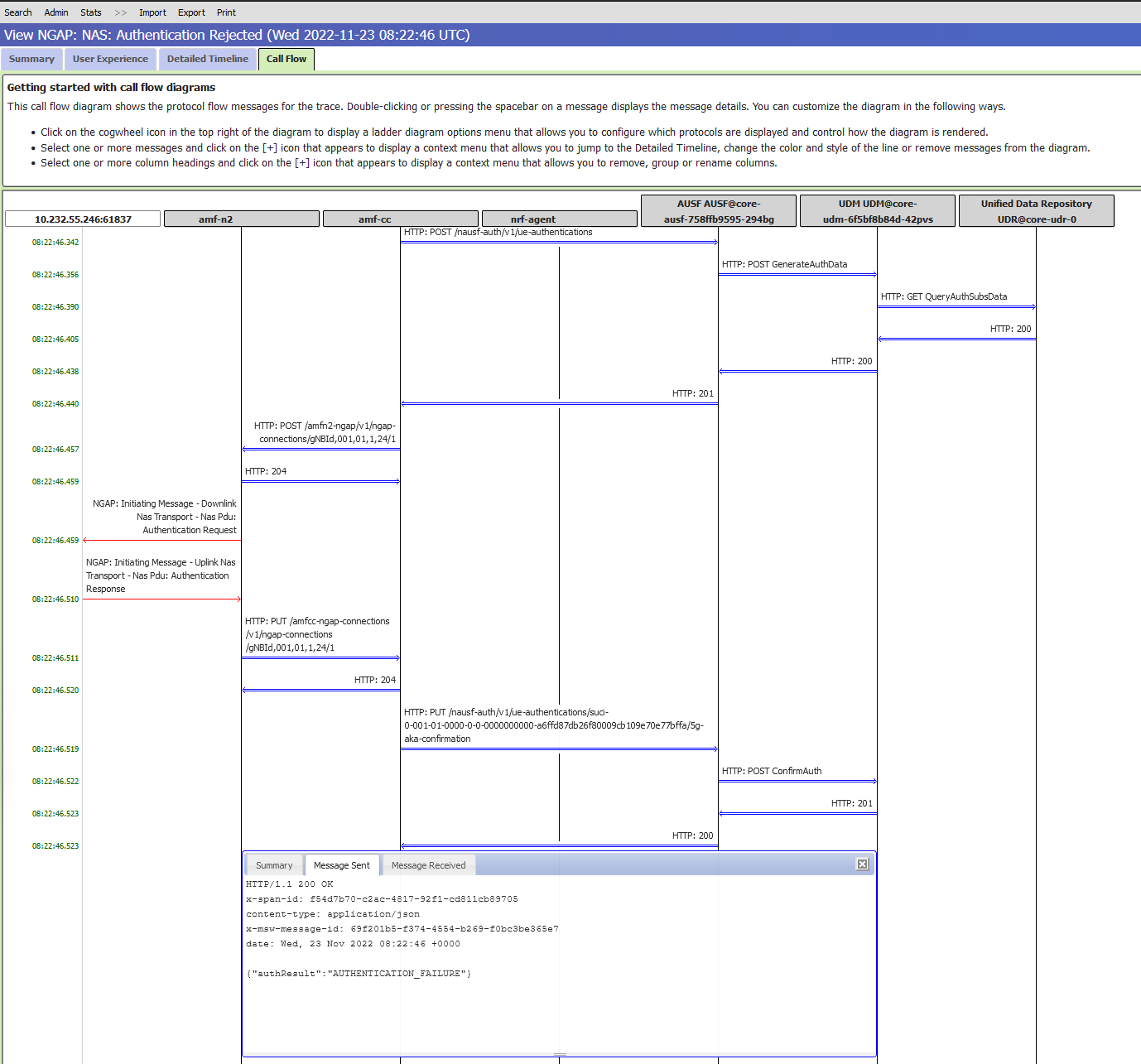
Jakmile zjistíte, že hlavní příčinou problému je nesprávný ověřovací klíč ve zřízeném uživatelském prostředí, můžete uživatele odebrat přes Azure Portal a pak ho znovu zřídit pomocí správného ověřovacího klíče.
Shromažďování a sdílení informací pro technickou podporu
Pokud nemůžete najít původní příčinu problému, možná budete potřebovat technickou podporu Microsoftu, která vám pomůže. V takovém případě potřebujete shromáždit potřebné diagnostické informace a sdílet je s pracovníky podpory Microsoftu.
Ke shromažďování diagnostických informací můžete použít jednu z následujících metod:
Shromážděte trasování pro konkrétní tok signalizace.
Pokud víte, s jakým tokem signalizace problém souvisí, můžete shromáždit a sdílet trasování tohoto toku.
Shromážděte diagnostický balíček pro web.
Pokud nevíte, které toky signalizují, že problém souvisí, můžete shromáždit a sdílet diagnostický balíček pro celý web.
Poznámka:
- Trasovací soubor nebo balíček diagnostiky obsahují vaše systémová data, která mohou zahrnovat osobní údaje. Pokud se rozhodnete sdílet trasovací soubor nebo diagnostický balíček s Microsoftem, musíte zákonem získat nezbytné souhlasy nebo autorizaci k přenosu osobních údajů do Microsoftu.
- Lístek podpory můžete použít ke sdílení trasovacího souboru nebo diagnostického balíčku.
Export a sdílení trasování
Distribuovaný nástroj pro trasování umožňuje exportovat trasování pro signalizační toky.
Pokud si například všimnete, že UE během určitého časového období nefunguje podle očekávání, můžete provést hledání pomocí supi uživatelského rozhraní a časového období. Potom můžete vybrat trasování ve výsledku hledání a pak ho exportovat jako soubor.
Pokud chcete soubor bezpečně sdílet s pracovníky podpory Microsoftu prostřednictvím Azure, můžete použít účet úložiště a prostředek kontejneru.
Podrobné pokyny k exportu trasování a sdílení exportovaného trasovacího souboru najdete v tématu Export, nahrání a sdílení trasování.
Shromáždění a sdílení diagnostického balíčku
Azure Private 5G Core umožňuje používat Azure Portal ke shromažďování diagnostického balíčku z webu. Kolekci balíčků můžete povolit buď při vytváření webu, nebo při úpravách webu.
Pokud chcete povolit shromažďování diagnostických balíčků, musíte zadat následující informace:
Účet úložiště pro ukládání diagnostického balíčku.
Spravovaná identita, která má přístup k zápisu k účtu úložiště.
Azure Private 5G Core používá tuto identitu k nahrání shromážděného balíčku do zadaného účtu úložiště.
Jakmile je kolekce balíčků povolená, můžete k aktivaci shromažďování balíčků použít nabídku Kolekce diagnostiky příslušného prostředku řídicí roviny jádra paketů. Po dokončení kolekce sdílejte identifikátor URI (Uniform Resource Identifier) s pracovníky podpory Microsoftu.
Podrobnosti o shromažďování diagnostických balíčků najdete v tématu Shromáždění diagnostiky pomocí webu Azure Portal.
Provádění zachytávání paketů roviny dat
Azure Private 5G Core poskytuje nástroj pro zachytávání paketů roviny dat, UPFT, který umožňuje zachytávat pakety roviny dat pro účely analýzy. K zachytávání paketů v libovolném uživatelském rozhraní v přístupové síti nebo datové síti můžete použít UPFT.
UPFT spolupracuje s protokolem tcpdump, programem analyzátoru paketů datové sítě pro zachytávání paketů.
Pokud chcete provést zachytávání paketů, postupujte takto:
- V clusteru Kubernetes s podporou Azure Arc zadejte pod poradce při potížích s UPF-PP.
- Zachyťte pakety spuštěním
upftdumppříkazu . Tento příkaz se spustítcpdumpautomaticky. - Přesuňte vygenerovaný výstupní soubor do umístění, kam chcete provést analýzu paketů.
Podrobné pokyny k zachytávání paketů naleznete v tématu Provádění zachytávání paketů roviny dat pro instanci jádra paketů.